对于台式电脑而言,使用无线WiFi联网不仅可以提高上网速度,还能摆脱繁琐的网线束缚。那么,台式电脑如何连接WiFi呢?方法并不复杂,只需购买合适的无线网卡并按照步骤进行设置即可。

接下来,小编带您一探究竟。硬件准备通常,台式电脑本身并不具备内置的无线网卡。当然,除了一些比较「牛」的主板,厂商在设计主板时,添加了无线网卡这个硬件。
对于没有无线网卡的台式电脑,我们需要购买一个外置的无线网卡。这里小编推荐两种(目前也只能这两种了):USB无线网卡和PCI-E无线网卡。USB无线网卡适用于大多数台式电脑,只需将其插入电脑的USB接口即可,傻瓜式的操作,适用于入门者和懒人。而PCI-E无线网卡则需要安装在电脑主板的PCI-E插槽上。适用于硬件发烧友,能将硬件准确的插到主板上的人。在选择无线网卡时,我们需要关注其传输速率、频段支持以及接口类型等参数,以确保其满足我们的上网需求。硬件准备好了,接下来,我们来介绍台式电脑连接WiFi的详细步骤。系统设置首先,将无线网卡插入电脑的USB接口或安装在主板上。然后,在操作系统(此处以Windows11为例)的网络设置中,我们可以找到「无线网络」或「WiFi」选项。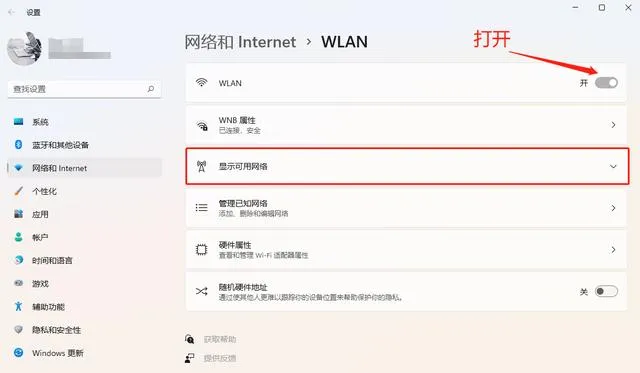
在连接WiFi的过程中,我们还需要注意一些参数设置。首先是WiFi的名称(SSID)和密码,这是连接WiFi所必需的。此外,我们还可以根据需要对WiFi的连接方式进行设置,如自动连接或手动连接。自动连接可以让我们在开机后自动连接到WiFi手动连接则需要我们每次手动选择并输入密码另外,我们还可以设置WiFi的优先级,以便在多个WiFi信号存在时选择最优的连接。题外话除了基本的连接设置外,我们还可以通过一些高级参数来优化WiFi连接。例如,调整无线网卡的传输速率可以提高网络速度;选择适当的频段可以避免干扰,提高信号稳定性。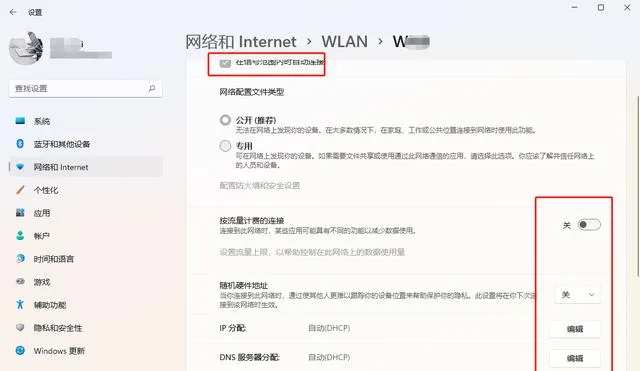
当然,这些高级参数的设置需要一定的专业知识,但通常可以在无线网卡的驱动程序或操作系统的网络设置中找到相关选项。总之,通过了解相关参数并进行优化设置,我们可以获得更好的网络体验。

接下来,小编带您一探究竟。硬件准备通常,台式电脑本身并不具备内置的无线网卡。当然,除了一些比较「牛」的主板,厂商在设计主板时,添加了无线网卡这个硬件。

对于没有无线网卡的台式电脑,我们需要购买一个外置的无线网卡。这里小编推荐两种(目前也只能这两种了):USB无线网卡和PCI-E无线网卡。USB无线网卡适用于大多数台式电脑,只需将其插入电脑的USB接口即可,傻瓜式的操作,适用于入门者和懒人。而PCI-E无线网卡则需要安装在电脑主板的PCI-E插槽上。适用于硬件发烧友,能将硬件准确的插到主板上的人。在选择无线网卡时,我们需要关注其传输速率、频段支持以及接口类型等参数,以确保其满足我们的上网需求。硬件准备好了,接下来,我们来介绍台式电脑连接WiFi的详细步骤。系统设置首先,将无线网卡插入电脑的USB接口或安装在主板上。然后,在操作系统(此处以Windows11为例)的网络设置中,我们可以找到「无线网络」或「WiFi」选项。
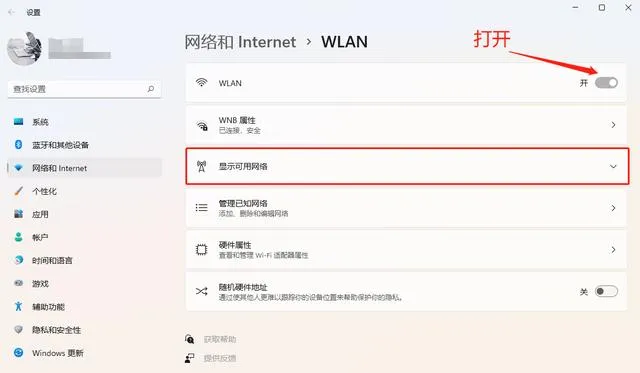
点击【显示可用网络】,系统将自动搜索附近的WiFi信号。
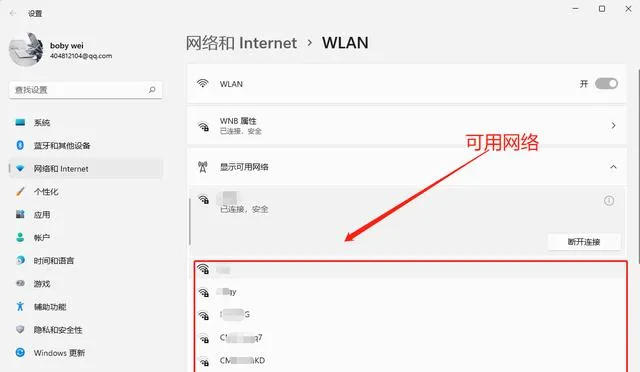
在搜索到的WiFi列表中,选择我们要连接的WiFi,并输入正确的密码。
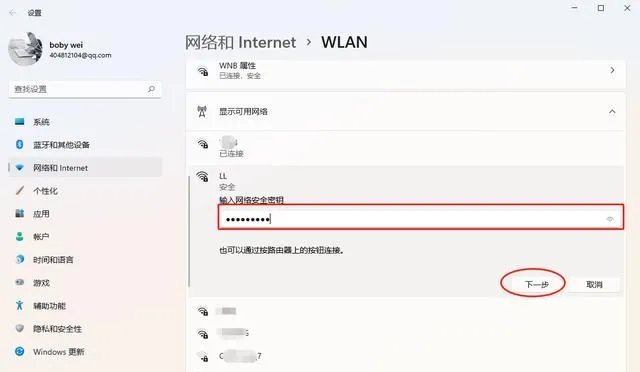
如果密码正确,系统将成功连接到WiFi,我们就可以开始享受无线网络的便利了。

在连接WiFi的过程中,我们还需要注意一些参数设置。首先是WiFi的名称(SSID)和密码,这是连接WiFi所必需的。此外,我们还可以根据需要对WiFi的连接方式进行设置,如自动连接或手动连接。自动连接可以让我们在开机后自动连接到WiFi手动连接则需要我们每次手动选择并输入密码另外,我们还可以设置WiFi的优先级,以便在多个WiFi信号存在时选择最优的连接。题外话除了基本的连接设置外,我们还可以通过一些高级参数来优化WiFi连接。例如,调整无线网卡的传输速率可以提高网络速度;选择适当的频段可以避免干扰,提高信号稳定性。
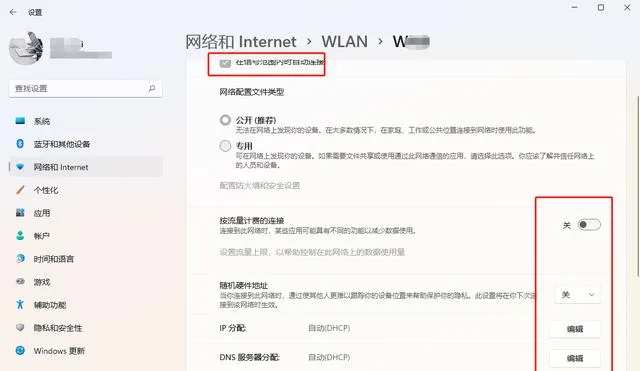
当然,这些高级参数的设置需要一定的专业知识,但通常可以在无线网卡的驱动程序或操作系统的网络设置中找到相关选项。总之,通过了解相关参数并进行优化设置,我们可以获得更好的网络体验。

希望本文能帮助您轻松实现台式电脑的WiFi连接。赶紧试试吧!#搜索话题优质计划#











